Ce este un hotspot Wi-Fi și cum îl folosesc?
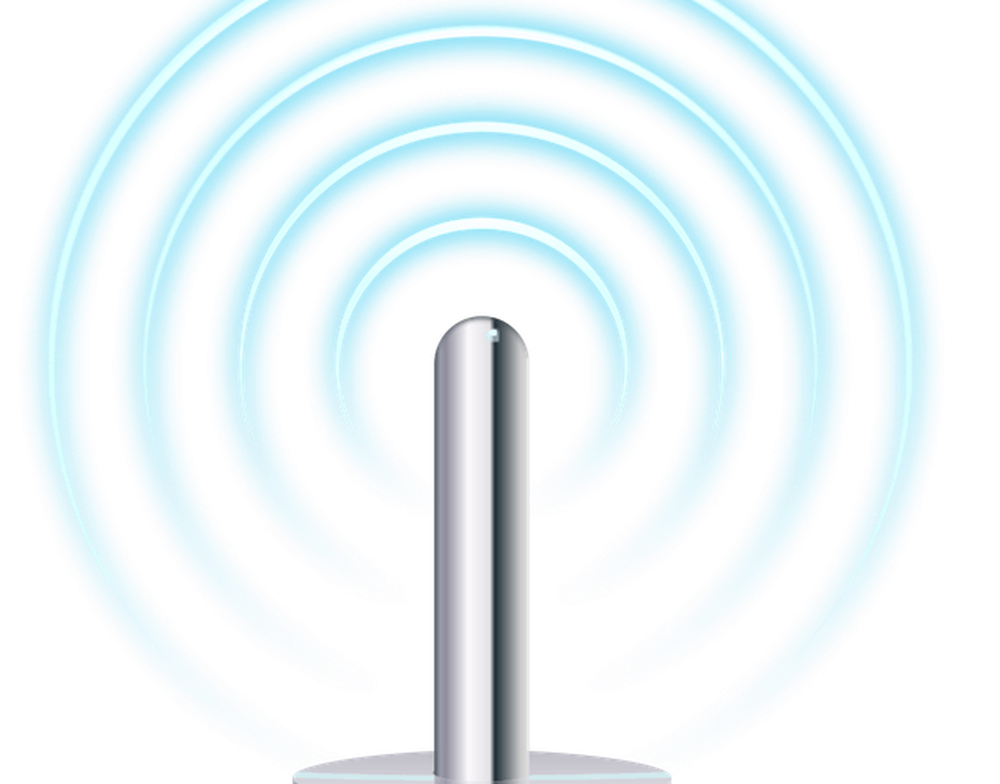

Presupun că până acum toți au văzut diferite afaceri și îmbinări de cafea oferind "FREE WI-FI Hotspot! " Cred ca de asta am fost surprins cand un prieten ma intrebat recent "Ce este Wi-Fi? "Ei bine," Wi "înseamnă wireless și" Fi "înseamnă ... Um ... Întrebare bună!
Ce inseamna numele?
Deci, WI-FI (sau WiFi), după cum se dovedește, nu este o abreviere sau lingo pe termen scurt pentru nimic. Când tehnologia a fost inventată inițial de "Alianța Wi-Fi" (mai mulți geeki), ei au decis că "Wi-Fi" a sunat mai bine decât IEEE 801.11, deci asta au ales ei. De asemenea, credeau că este atrăgătoare și sună puțin ca tehnologia Hi-Fi binecunoscută. Astfel, sa născut Wi-Fi!
Ce face Wi-Fi?
Wi-Fi este folosit la fel ca o conexiune regulată la rețea, cu excepția firelor. Cel mai adesea (dar nu întotdeauna) este folosit pentru a conecta un calculator la o conexiune de internet de mare viteză, fie în interiorul casei dvs. sau la un hotspot Wi-Fi.
Și ceea ce este un hotspot Wi-Fi?
Un Hotspot Wi-Fi este doar termenul utilizat pentru a descrie o zonă sau o afacere (o cafenea, un autobuz etc.) care are o gamă receptivă la un dispozitiv de radiodifuziune fără fir, denumită în mod obișnuit un router fără fir. Puteți să vă configurați acasă repede achiziționând un router capabil să funcționeze fără fir și urmând instrucțiunile de configurare. Cu toate acestea, în general, dacă vă abonați la un serviciu de Internet de mare viteză, modemul / routerul / comutatorul pe care aceștia îl furnizează are de obicei Wi-Fi încorporat, astfel asigurați-vă că verificați acest lucru înainte de a ieși și de a pierde niște bani. Dacă, dintr-un motiv oarecare, furnizorul dvs. de servicii de internet este ieftin și nu a furnizat un dispozitiv Wi-Fi capabil atunci când a conectat serviciul dvs., vă recomandăm să achiziționați unul. Când faceți cumpărături pentru unul, este important să rețineți că Wireless N (sau 802.11 N) oferă cea mai mare gamă, viteză și stabilitate în momentul în care scriu acest articol. Nu toate dispozitivele sunt compatibile cu N astfel încât G (802.11 G) este o altă alternativă bună.
Cum utilizez Wi-Fi?
Înainte de a putea accesa o rețea Wi-Fi, veți avea nevoie de un card / chip wireless de rețea. Cele mai noi laptop-uri, notebook-uri, computere mobile (cum se numesc astăzi ????) și dispozitive de buzunar (telefoane mobile, iPhone, chiar Nintendo Wii) includ un chip integrat. De asemenea, puteți cumpăra un card fără fir sau un dispozitiv USB și conectați-l la dispozitiv. Wi-Fi este comun în aceste zile, deci există un "lot" de opțiuni.
Apoi, trebuie să găsiți un hotspot public Wi-Fi (o rețea wireless neprotejată difuzată prin intermediul unui dispozitiv Wi-Fi pe distanțe scurte.) Odată ce vă aflați într-o astfel de gamă, ar trebui să vă puteți conecta cu ușurință la cele mai moderne dispozitive vă va avertiza că este disponibilă o rețea WiFi. De asemenea, vă puteți conecta la un hotspot privat sau securizat (WEP, High SpeedWPA, WPA2), dar care vă va cere să știți cheile / parola corespunzătoare.
Este o rețea WiFi sigură?
Înainte de a vă conecta la orice rețea, trebuie să știți riscurile și avantajele de a face acest lucru. De obicei, cu majoritatea rețelelor neprotejate, merge așa.
avantaje:
- Conexiune convenabilă și oarecum de mare viteză la Internet
- Mai rapid decât Dial-Up, Edge sau chiar 3G
- VPN și HTTPS sunt încă în cea mai mare parte sigure
- Dacă dispozitivul dvs. are un paravan de protecție (și este activat), trebuie să fiți bine (99% din timp)
Dezavantaje:
- Atac de virusi / hacking pe dispozitive - în funcție de configurația dispozitivului mobil / PC, alte persoane ar putea să vă atace dispozitivul în timp ce acesta este conectat la Wi-Fi.
- Furtul de date - Datele neidentificate, cum ar fi navigarea pe contul dvs. GMAIL, sunt susceptibile de a fi afectate deoarece sunt transmise între rețeaua Wi-Fi și rețeaua Wi-Fi.
- Furtul de cont - Webmail, MySpace, YouTube, FaceBook etc. și alte informații de conectare pot fi furate de alte persoane din rețea dacă nu sunt criptate.
- Vă recomandăm să utilizați în permanență un furnizor VPN în timp ce sunteți conectat la un hotspot public Wi-Fi. PrivateInternetAccess este furnizorul meu preferat VPN preferat. Funcționează pe toate platformele și este foarte sigur și ieftin dacă cumperi planul anual.
Ce zici de un modul groovy Wi-Fi How-To?
Bine, să zicem că sunteți la o comună de cafea și oferă Wi-Fi gratuit. Cum te conectezi? Ei bine, unele PC-uri sunt configurate automat pentru a se conecta la orice rețea wireless din apropiere. În acest caz, vă veți conecta fără să vă gândiți. Dacă nu, atunci veți avea în mod obișnuit o pictogramă de computer fără fir pe bara din partea dreaptă din dreapta a ecranului, cu un roșu x lângă acesta. (Sisteme bazate pe Windows)
1. Dublu click Wireless Icon în bara de activități

Va apărea o nouă fereastră; pe acest ecran, veți putea selecta o rețea wireless la care să vă conectați. În mod obișnuit, o companie își va numi rețeaua sau SSID-ul după compania sa. Personal, m-aș conecta la oricare rețea care are cele mai verzi bare care arată o conexiune puternică.
2. Clic drețea reînnoită atunci Clic Conectați

3. Este posibil să apară un ecran de avertizare care vă avertizează despre rețelele nesigure; Clic Continua oricum

Totul este gata! Ar trebui să spui acum că ești conectat, iar micul roșu x va dispărea de pe pictograma de pe bara de activități


Bucurați-vă de Groovy Wi-Fi și, dacă vă confruntați în continuare cu probleme, nu ezitați să postați întrebările dvs. în Forumul gratuit de asistență tehnică comunitară.
Fii sigur!
Etichete: wi-fi, securitate, cum să, fără fir, 802.11




